win11怎么修改本地账户名称 win11本地帐号改名步骤
更新时间:2025-03-20 10:43:28作者:xiaoliu
Win11系统中,修改本地账户名称是一项简单而常见的操作,通过更改本地账户的名称,可以使账户更符合个人喜好或者更易于识别。下面我们就来看看在Win11系统中,如何轻松地修改本地账户名称的步骤。
操作方法:
1.打开控制面板
打开任务栏搜索,输入【控制面板】。点击【打开】。
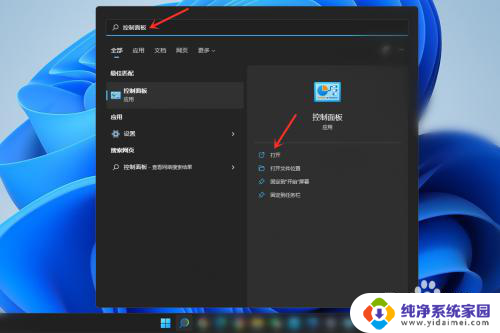
2.打开用户帐户设置
点击【用户帐户】。
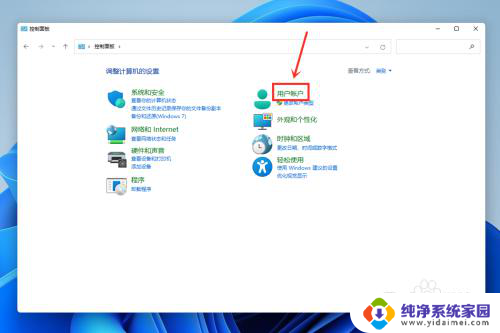
3.打开更改用户帐户信息
点击【用户帐户】。
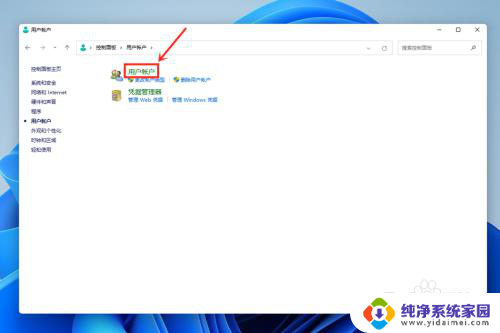
4.打开更改帐户名称
点击【更改帐户名称】。
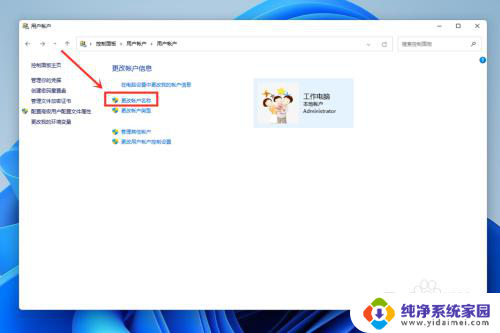
5.更改帐户名称
输入帐户名称,点击【更改名称】。
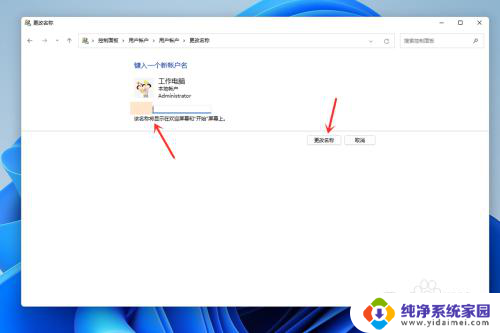
以上就是win11怎么修改本地账户名称的全部内容,有需要的用户就可以根据小编的步骤进行操作了,希望能够对大家有所帮助。
win11怎么修改本地账户名称 win11本地帐号改名步骤相关教程
- win11本地名称修改 win11本地账户怎么改名字
- win11怎本地账户名修改 win11本地账户改名操作详解
- win11账户改名 win11本地帐号改名的具体操作
- win11本地账户如何更改账户名 win11怎么改变账户名称
- win11本地管理员账户名怎么修改 win11管理员账户名更改教程
- windows11本地账户管理员改名 win11如何快速更改管理员账户名称
- win11本地用户改名字 Win11本地账户改名的详细方法
- 如何修改电脑本地账户名称 Win11管理员账户名称快速修改方法
- win11改成本地账户 Win11如何将微软账户改成本地账户步骤详解
- win11怎么更改登录账户名称 win11怎么修改账户名称
- win11如何关闭协议版本6 ( tcp/ipv6 ) IPv6如何关闭
- win11实时防护自动开启 Win11实时保护老是自动开启的处理方式
- win11如何设置网页为默认主页 电脑浏览器主页设置教程
- win11一个屏幕分四个屏幕怎么办 笔记本如何分屏设置
- win11删除本地账户登录密码 Windows11删除账户密码步骤
- win11任务栏上图标大小 win11任务栏图标大小调整方法